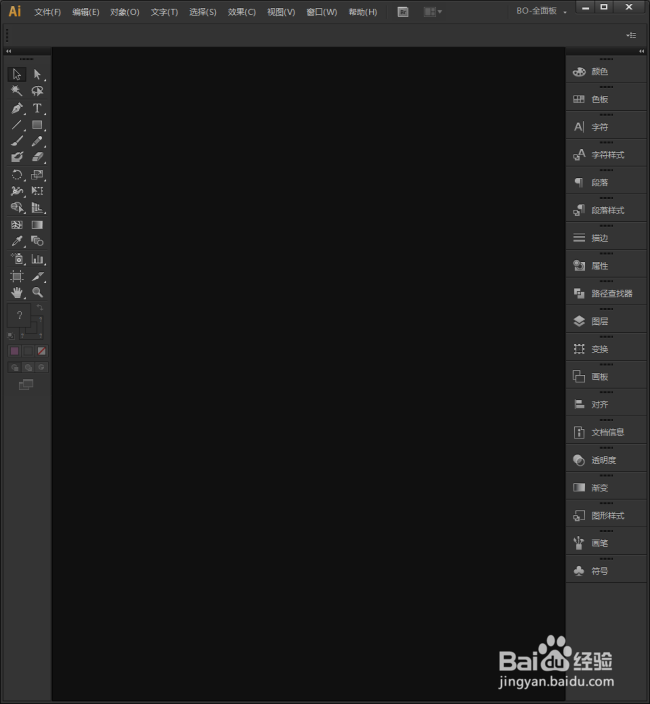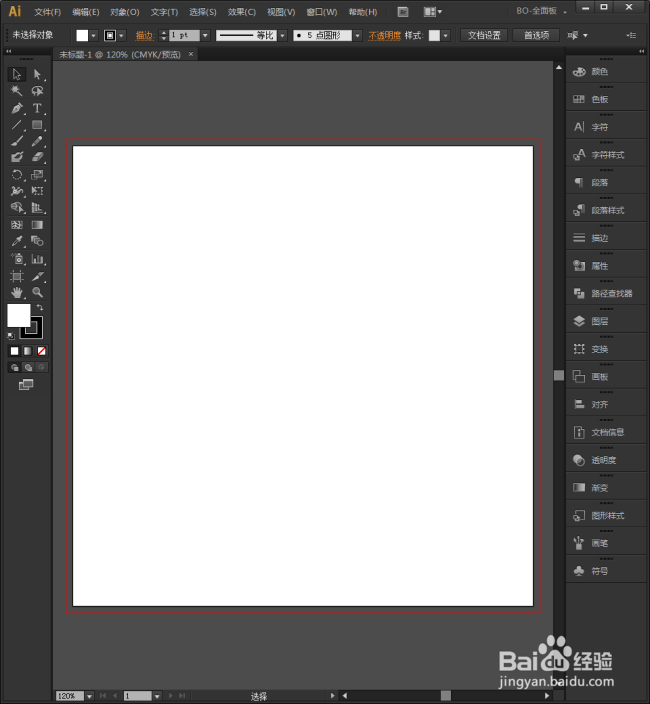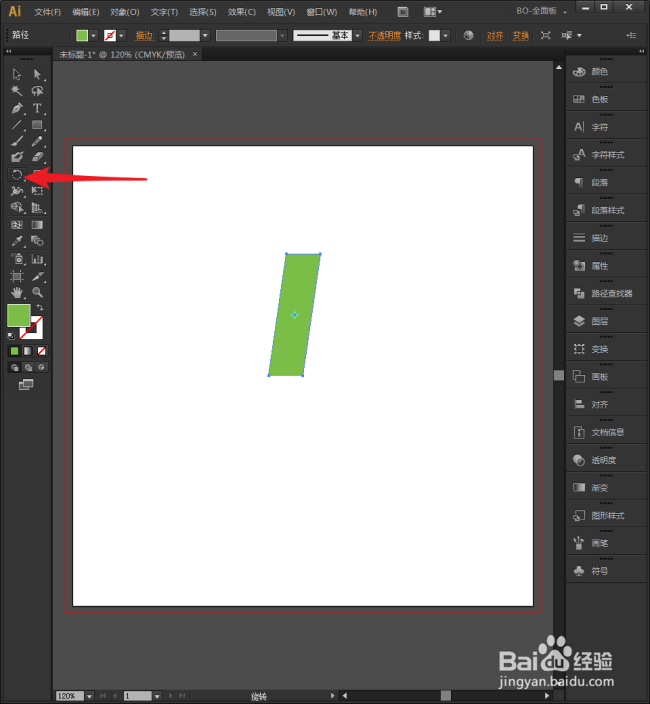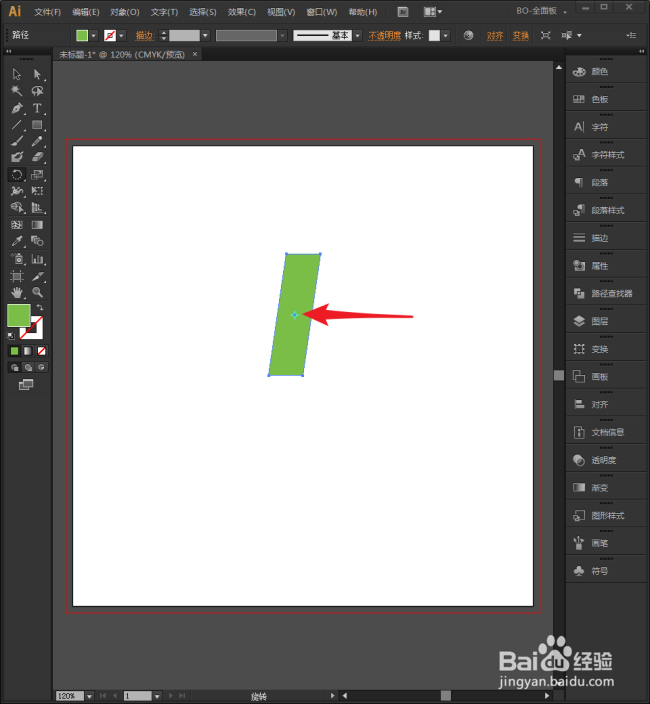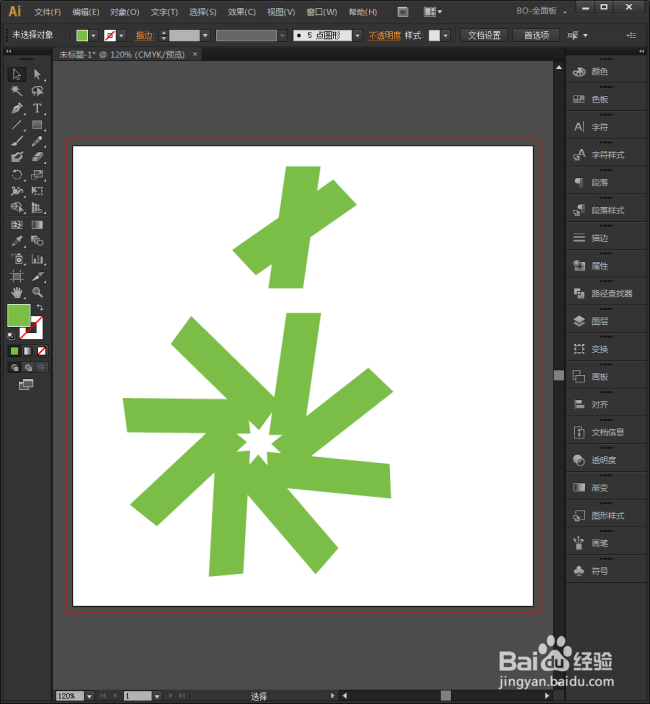怎样改变Illustrator中形状旋转的中心点位置
1、启动Illustrator CS6。
2、新建一个空白文档。
3、在文档中绘制一个任意的形状。
4、选中形状,点击旋转工具。
5、默认情况下,旋转中心点位于形状的几何中心。
6、然后对形状进行旋转,同时按住Alt键,复制一份旋转后的形状。可以看到,图形是按照几何中心点进行旋转。
7、把原形状复制一份。
8、选中形状,同样点击使用旋转工具。
9、然后按住中心点,拖动到需要的位置。
10、再执行旋转,同时按住Alt键,可以看到,形状将绕着新的中心点位置进行旋转。
11、执行多次旋转,则得到围绕新的中心点旋转后的形状。
声明:本网站引用、摘录或转载内容仅供网站访问者交流或参考,不代表本站立场,如存在版权或非法内容,请联系站长删除,联系邮箱:site.kefu@qq.com。
阅读量:54
阅读量:30
阅读量:51
阅读量:67
阅读量:61